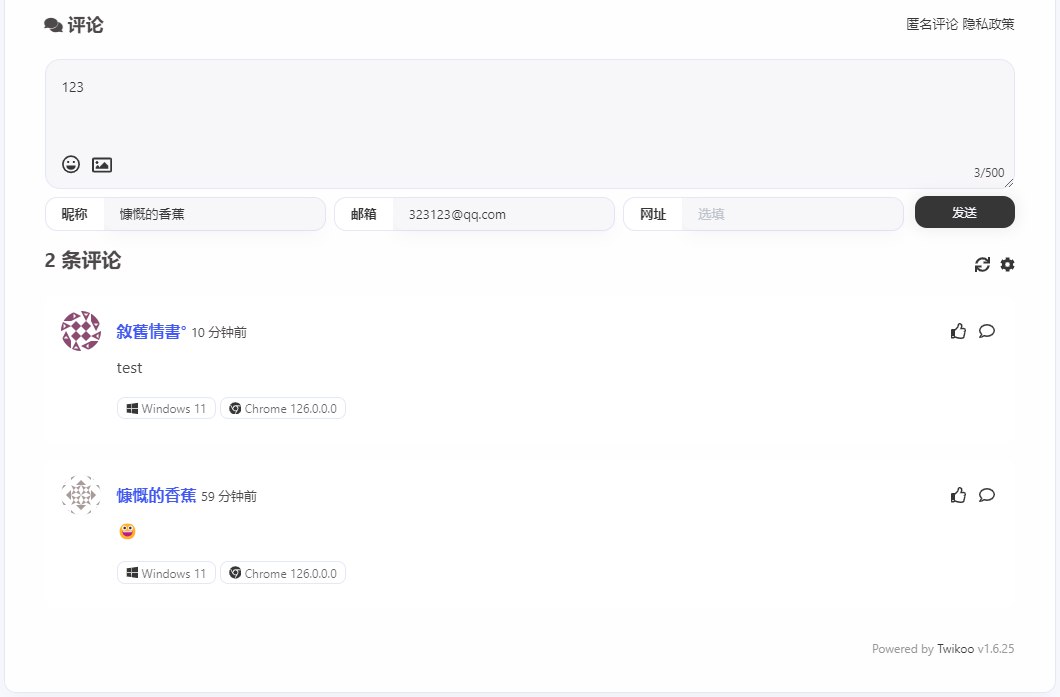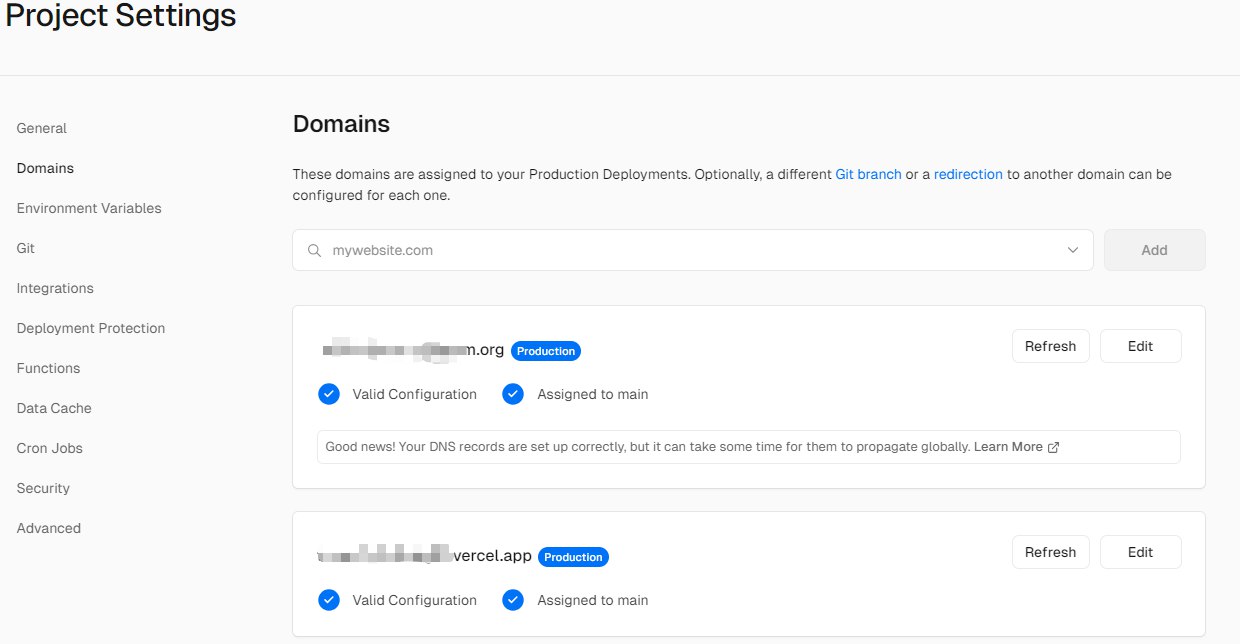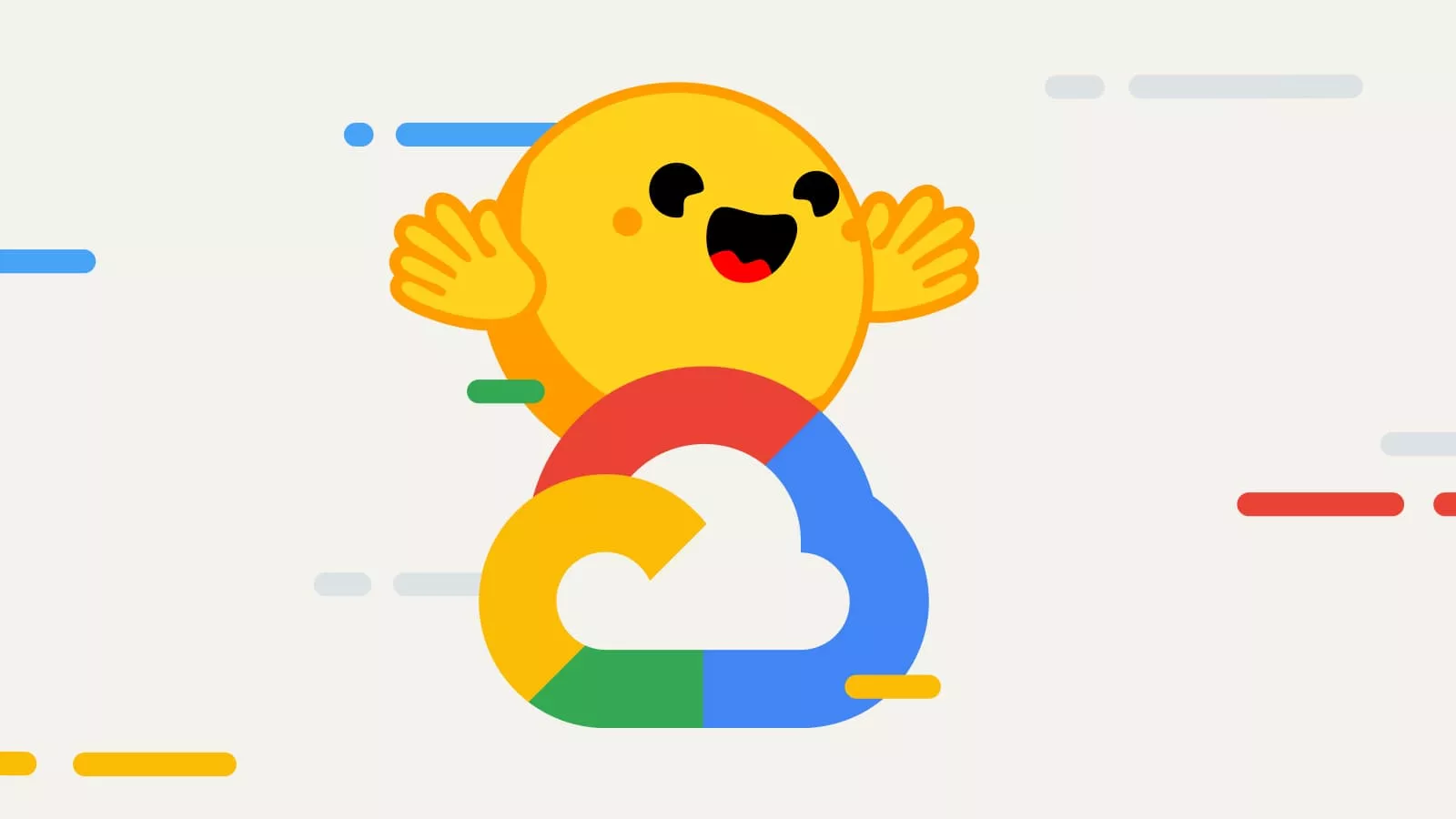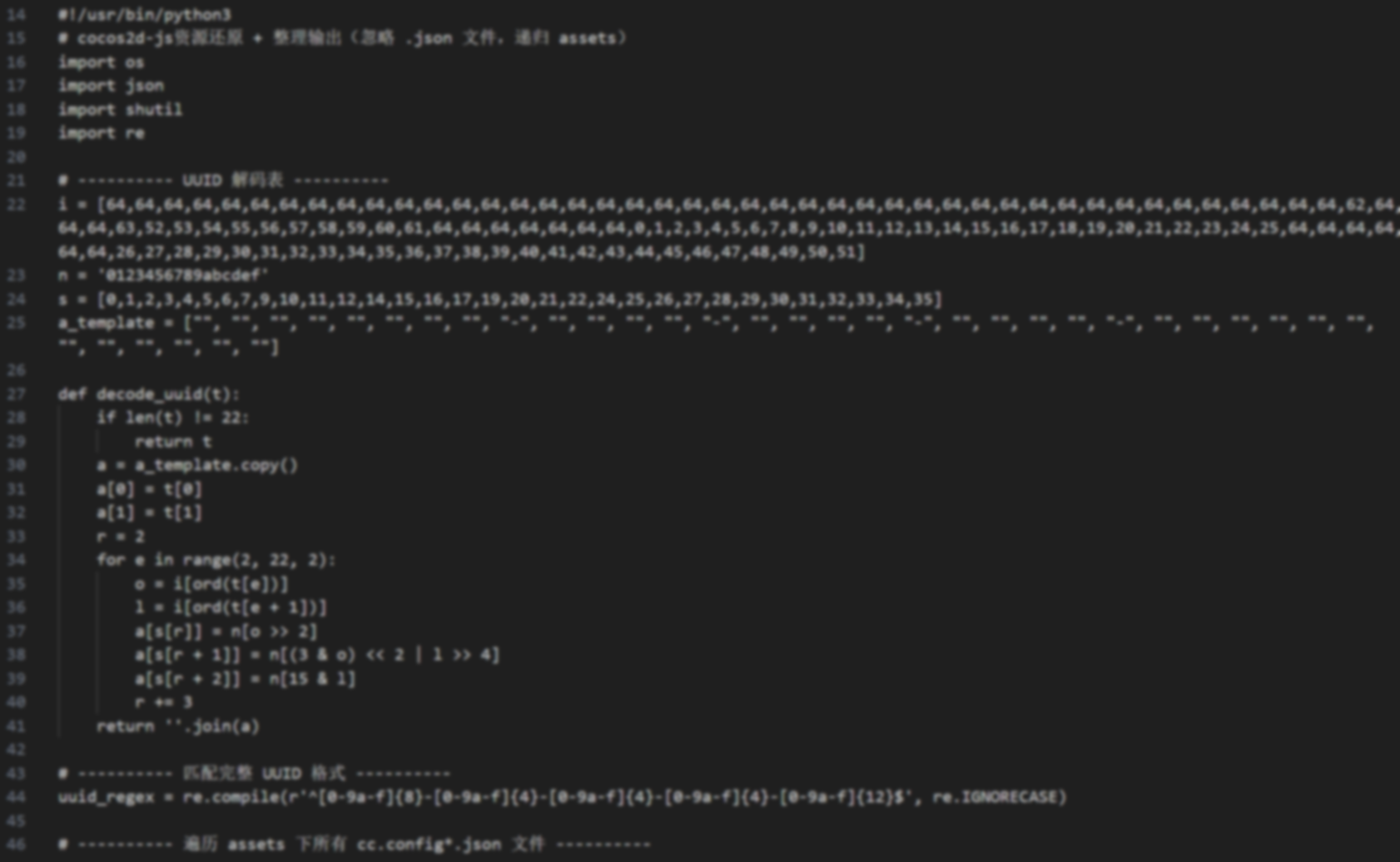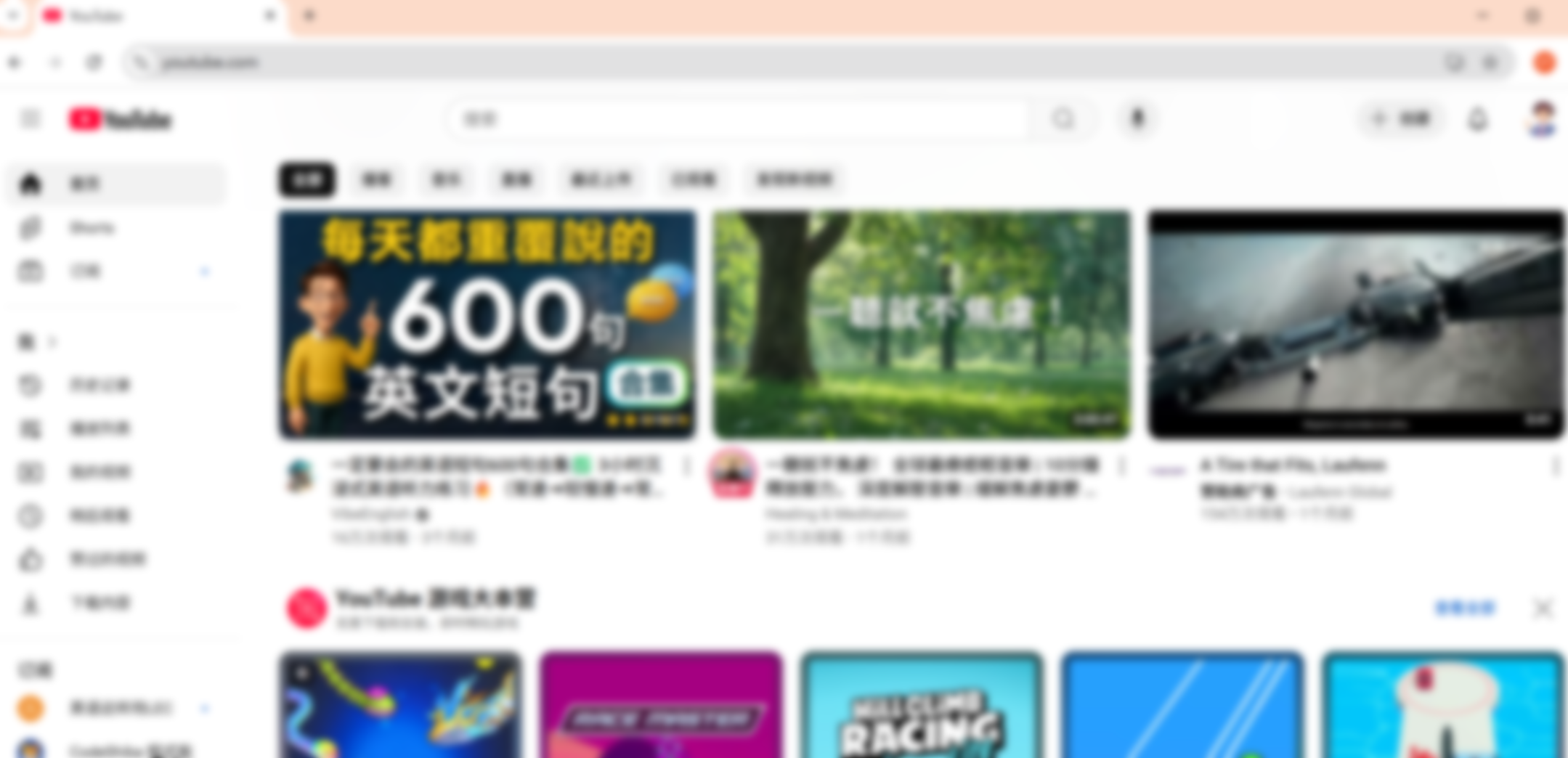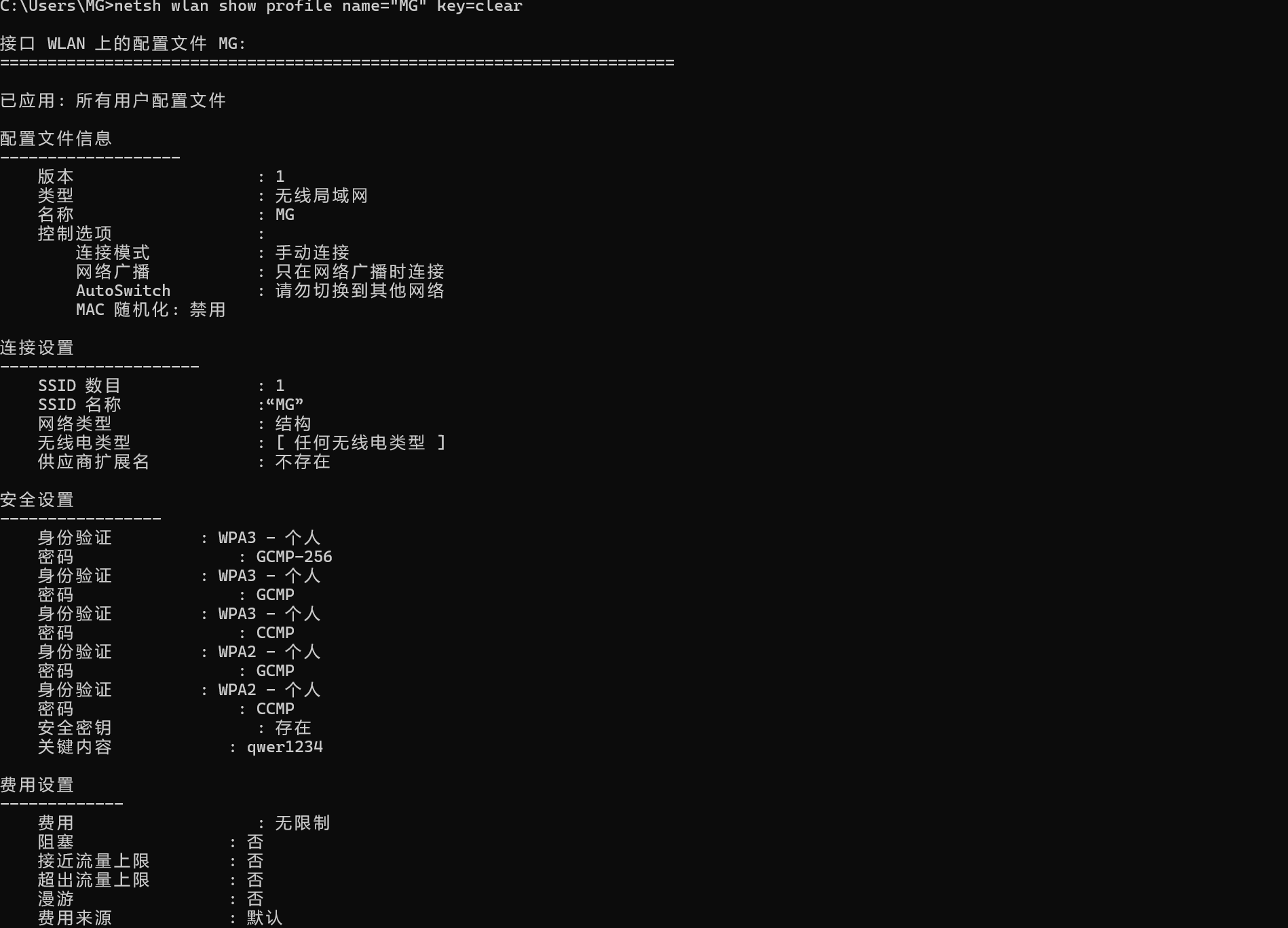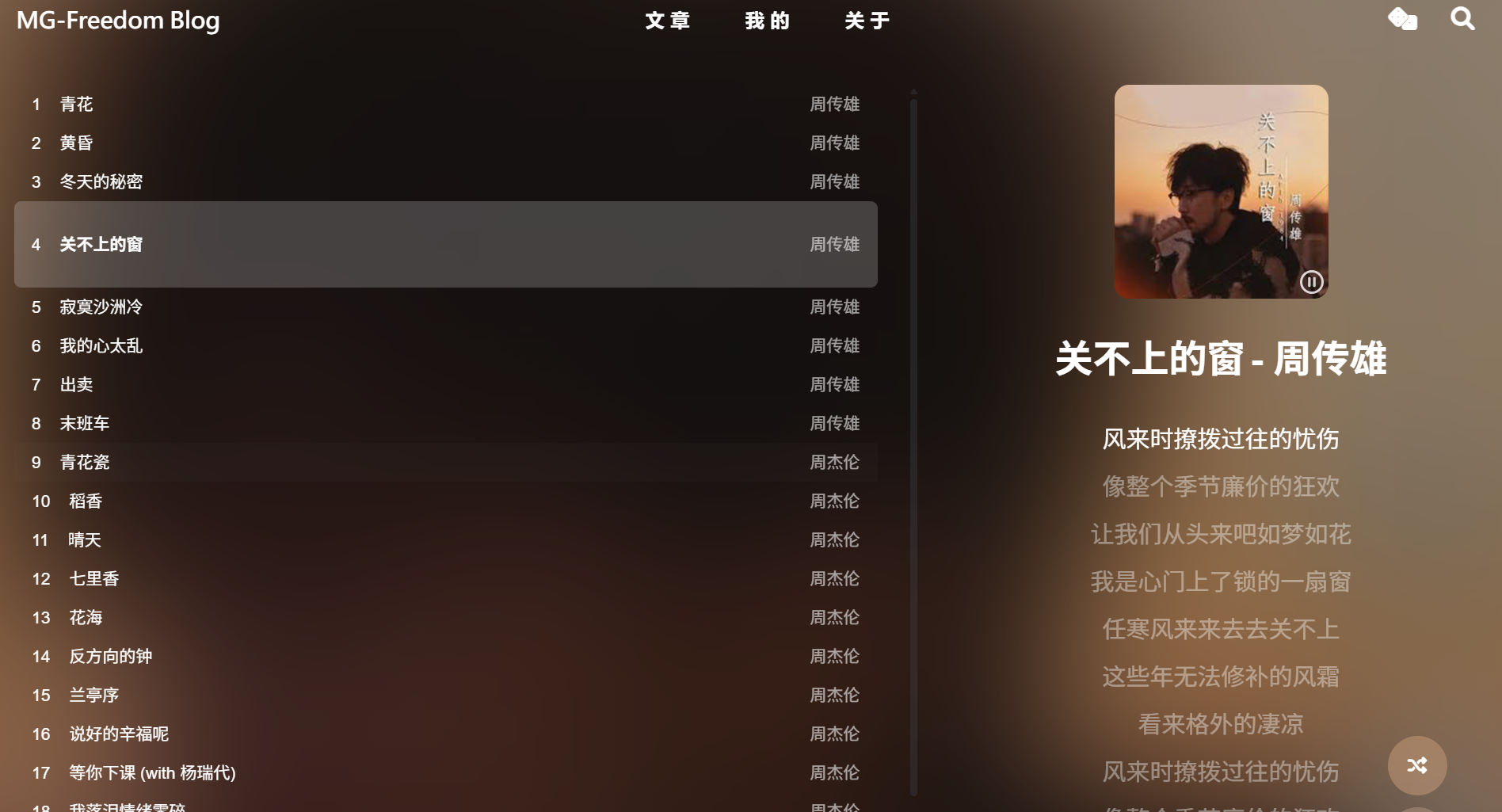免费部署Twikoo网站评论系统

免费部署Twikoo网站评论系统
MG免费部署Twikoo网站评论系统
Twikoo 中文文档
这里使用MongoDB 和 Vercel 部署方式
1. 申请 MongoDB
- 填写公司(选填)、工作邮箱、名字、姓氏、密码,点击免费试用。
- 填写组织名称、项目名称、常用编程语言,点击continue继续。(点击skip跳过)
2. 创建 MongoDB 数据库
- 选择(Free)免费的(Share Clusters)共享数据库,点击 Create a cluster 开始创建。
- 推荐选择 aws (亚马逊) 作为云服务商,地区 N. Virginia (us-east-1) 北弗吉尼亚州(美国东部1)作为节点,点击 Create Cluster 立即创建。
3. 配置数据库
选择 Datebase(数据库) 面板,点击 Connect 按钮。
选择 Allow Access from Anywhere(允许任何IP访问)。
允许任何IP访问后,默认会填入的IP地址是0.0.0.0/0,描述内容(Description)可以选填,空着就行,直接点击 Add IP Address 进行添加。
接着,填入数据库用户名、数据库密码,点击 Create Database User 创建该数据库的使用角色。
连接数据库-选择连接方式 Choose a connection method,用默认的 Node.js 即可。根据提示Add your connection string into your application code(将连接字符串添加到应用程序代码中),复制下来连接字符串保存备用,其中<**password**>替换为刚刚设定的数据库密码。
4. 一键部署到 Vercel
- 注册方式选择 Continue with Email ,填入邮箱,点击邮件中的链接,进行登录验证。
- 点击右侧链接【Deploy】将 Twikoo 一键部署到 Vercel。
- 项目名称(PROJECT NAME) 随意填写,点击 Continue 继续。
- 选择代码托管位置(Github、Gitlab 或者 Bitbucket 的账号),随便选一个。为它准备新建的仓库名称(REPOSITORY NAME) 也随意填写,点击 Continue 继续。
- 接下来的 Impor Project 页面全部默认即可,不用填东西,直接点击 Deploy 一键部署。
- 部署中,别动电脑,稍事等待。当页面飘落庆祝彩带时,意味着部署成功。
5. 添加环境变量
点击庆祝页面的 Open Dashboard 打开操作面板。
选择上方项目设置(Settings) 菜单页,点击环境变量(Environment Variables) 选项,添加环境变量 NAME 名称为 MONGODB_URI,其值 VALUE 填入刚刚在MongoDB 数据库中复制的那一坨连接字符串。(注意是替换<**password**>后的),点击 Add 进行添加。
选择上方项目部署(Deployments) 菜单页,点击项目后面的三个点展开下拉菜单,选择 Redeploy 重新部署,确认Redeploy。(重新部署之后,刚刚添加的环境变量才会生效)
部署中,别动电脑,稍事等待,直到下方运行代码加载完毕。
选择上方项目部署(Overview) 菜单页,点击页面中间 DOMAINS 下方的链接,如果环境配置正确,可以看到 “Twikoo 云函数运行正常” 的提示:
1
{"code":100,"message":"Twikoo 云函数运行正常,请参考 https://twikoo.js.org/frontend.html 完成前端的配置","version":"1.6.38"}
刚刚点的这个链接 https://仓库名称.vercel.app 就是你的环境地址(Environment address),即 envId,配置到前端即可。
6. 完善博客主题相关配置
1 | twikoo: |
7.Vercel绑定自己的域名
- 前往登录Vercel:https://vercel.com/
- 点击右上角头像,打开Dashboard
- 选中自己当初创建的twikoo项目,点击进入
- 选择 Settings => Domains,添加域,也就是咱们刚刚给自己域名添加的那个解析记录地址
- 把以前那个环境地址envId换成咱们的解析记录地址https://twikoo.二级域名.域名/